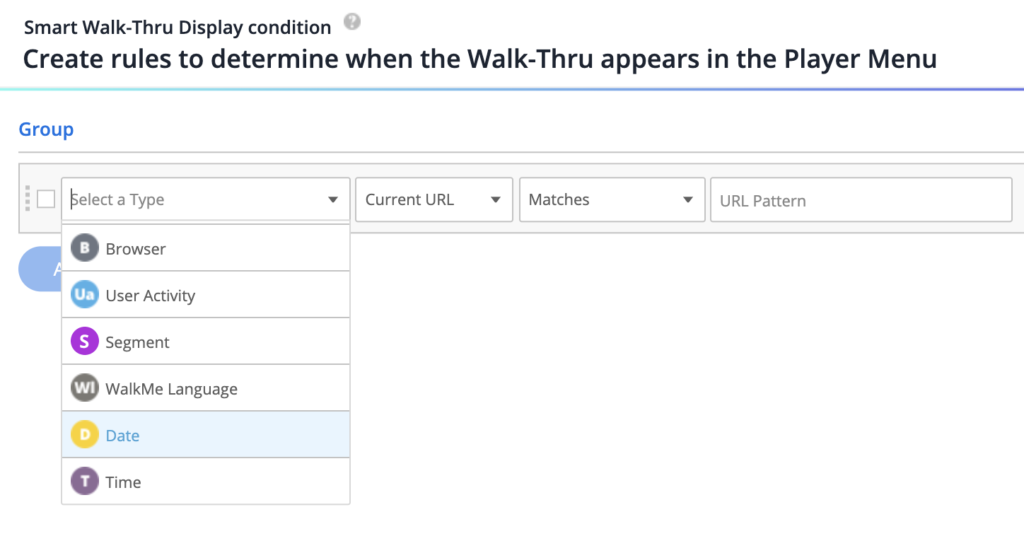Welcome to the
WalkMe Help Center
Please log in to continue
Select your data center


Please log in to continue

この記事では、シャウトアウト、スマートウォークスルー、サーベイの頻度を設定する際に、より柔軟に設定できる機能について説明します。
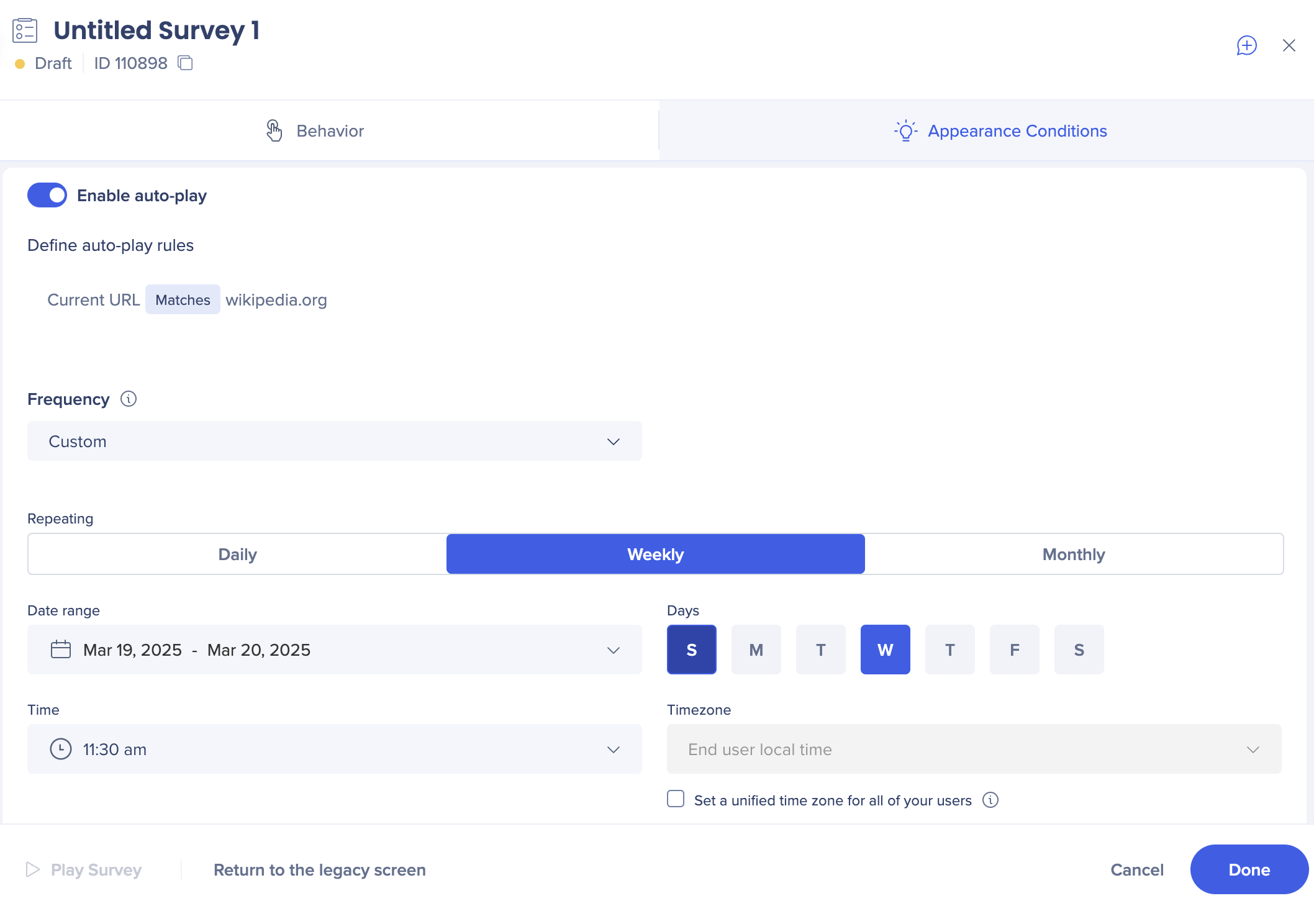
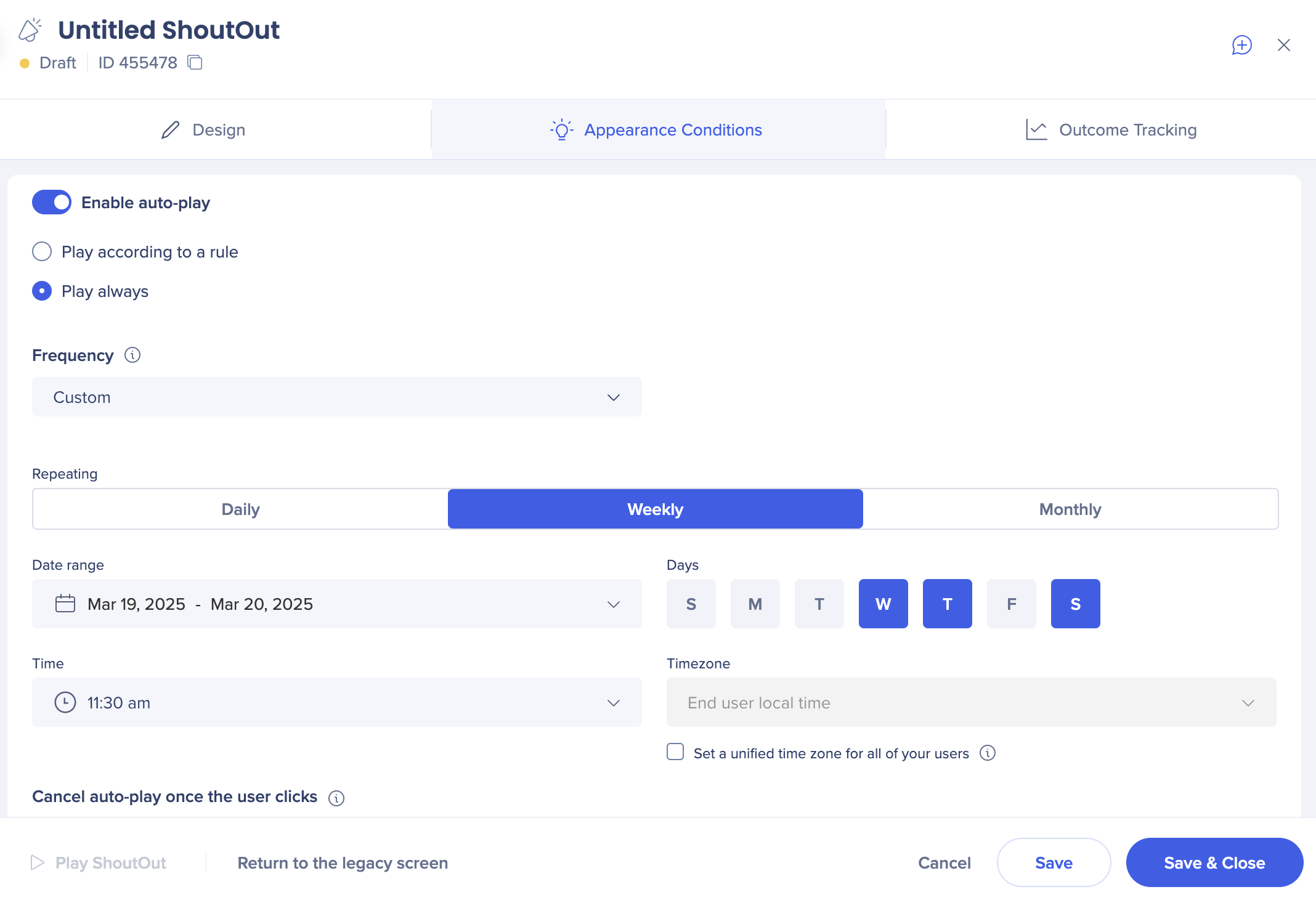
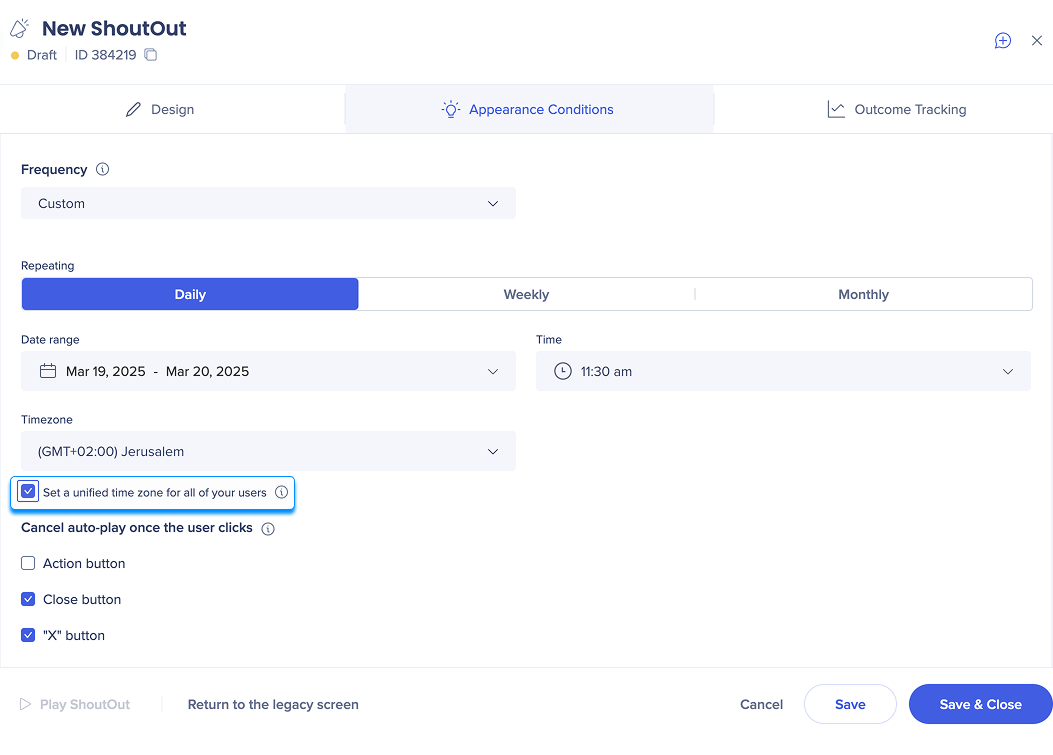
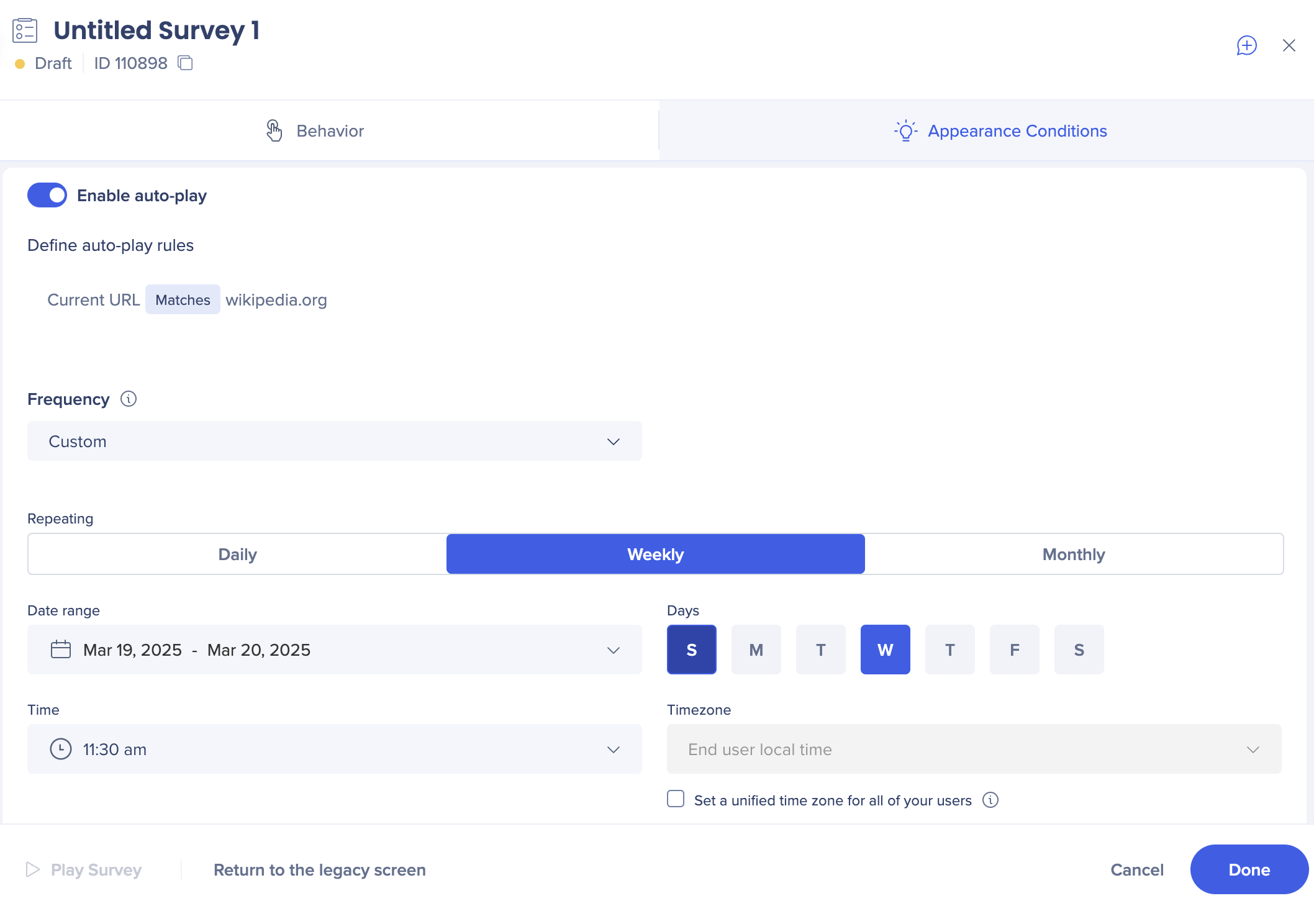
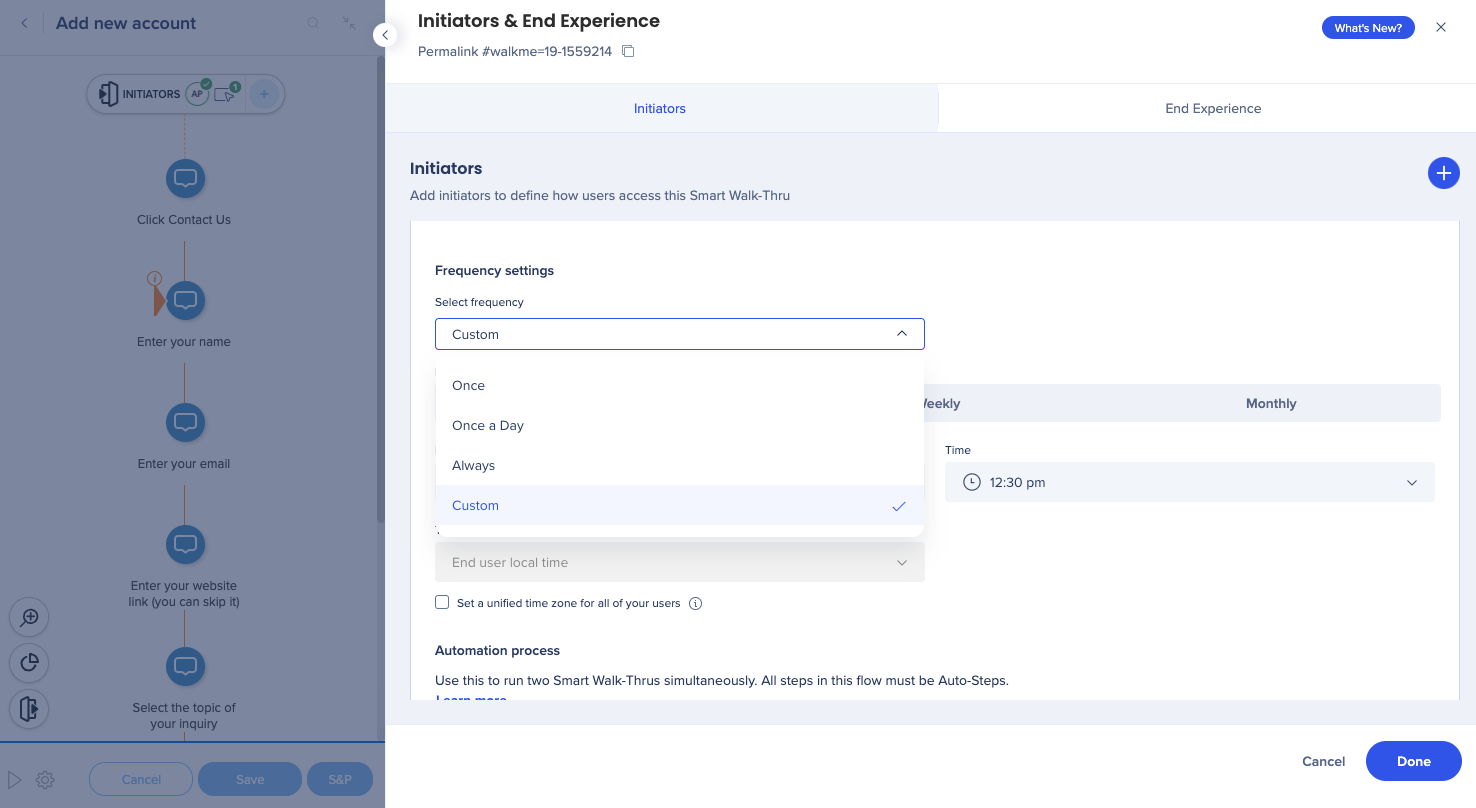
ルールは5分ごとにチェックされ、アイテムを再生する必要があるかどうかを確認する
カスタムオプションの時間と期間は、他の条件よりも前にチェックされており、つまり、現在の時間が設定された時間枠内にない場合は、他の条件評価はスキップされる
たとえば、ユーザーが午前10時にSalesforceを使い始め、シャウトアウトの自動再生頻度が毎日午後4時に設定されている場合、ルールは5分ごとにチェックされます。
午後3時57分にシャウトアウトを確認すると再生されませんが、次の時間である午後4時2分にシャウトアウトが再生される